استخدم مربع الحوار خيارات التنقل لإظهار مجموعات عناصر قاعدة البيانات التي تظهر في "جزء التنقل" أو إخفائها، وإدارة الفئات والمجموعات المخصصة، وتعيين خيارات العرض، وفتح عناصر قاعدة البيانات في "جزء التنقل" بنقرات ماوس واحدة أو نقرات مزدوجة.
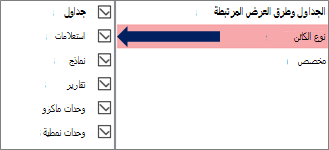
حدد فئة على اليسار لإظهار المجموعات المعينة على اليمين.
للحصول على معلومات في الخلفية، راجع استخدام جزء التنقلوتخصيص جزء التنقل.
خيارات التجميع
استخدم هذه الخيارات لإظهار المجموعات أو إخفائها في الفئات المعرفة مسبقا وإنشاء الفئات والمجموعات المخصصة وإدارتها.
الفئات
لإدارة الفئات المعرفة مسبقا والمخصصة في جزء التنقل، قم بما يلي:
-
لمشاهدة المجموعات المعينة لفئة في قسم مجموعات>اسم الفئة <، حدد فئة.
على سبيل المثال، إذا حددت الجداول وطرق العرض ذات الصلة ضمن الفئات، فسترى قائمة بالعناصر المعينة ضمن مجموعات ل "الجداول وطرق العرض ذات الصلة".
-
لإعادة ترتيب قائمة الفئات المخصصة، إذا تم تعريف أي منها، حدد واحدة، ثم انقر فوق السهم لأعلى أو لأسفل. في المثال التالي، لديك فئة مخصصة لجميع عناصر Northwind Traders:
ملاحظة لا يمكنك إعادة ترتيب الفئات المعرفة مسبقا من الجداول وطرق العرض ذات الصلةونوع العنصر التي تظهر عادة في أعلى قائمة الفئاتوجزء التنقل.
-
لتعديل الفئات المخصصة، قم بما يلي:
-
إضافة لإنشاء فئة مخصصة جديدة، حدد إضافة عنصر ثم أدخل الاسم في المربع.
-
حذف لإزالة فئة مخصصة، حدد حذف عنصر، ثم قم بتأكيد العملية.
-
اعاده تسميه لتغيير اسم فئة مخصصة، حدد إعادة تسمية العنصر ثم أدخل الاسم.
ملاحظة لا يمكنك تعديل الفئات المعرفة مسبقا والجداول وطرق العرض ذات الصلةونوع الكائن.
-
مجموعات> اسم الفئة <
لإدارة المجموعات المعينة للفئة المحددة في قسم الفئات ، قم بما يلي:
-
لعرض مجموعة أو إخفاؤها في "جزء التنقل"، حدد خانة الاختيار الموجودة بجانب اسم المجموعة أو المحدد مسبقا أو قم بإلغاء تحديدها.
-
لإعادة ترتيب مجموعات فئة مخصصة، حدد المجموعة التي تريد نقلها، ثم انقر فوق السهم لأعلى أو لأسفل الذي يظهر بجانبها. في المثال التالي، لديك مجموعة مخصصة لجميع العناصر المتعلقة بالموردين:
-
لتعديل مجموعات فئة مخصصة، قم بما يلي:
-
إضافة لإنشاء مجموعة مخصصة، حدد إضافة مجموعة.
-
حذف لإزالة فئة، حدد مجموعة مخصصة، وحدد حذف مجموعة، ثم قم بتأكيد العملية.
-
اعاده تسميه لتغيير اسم فئة، حدد اسم مجموعة مخصص، وحدد إعادة تسمية المجموعة، ثم أدخل الاسم.
-
ملاحظة لا يمكنك تعديل المجموعات المعينة إلى فئات الجداول وطرق العرضونوع العنصر المعرفة مسبقا.
خيارات العرض
لتعيين خيارات العرض، قم بما يلي:
-
إظهار العناصر المخفية حدد لإظهار كائنات قاعدة البيانات المخفية في جزء التنقل. يتم مسح هذا الإعداد بشكل افتراضي.
-
إظهار عناصر النظام حدد لإظهار جداول النظام وعناصر النظام الأخرى في جزء التنقل. يتم مسح هذا الإعداد بشكل افتراضي.
وفقاً للإعدادات الافتراضية، يتم إخفاء بعض عناصر النظام في Access. لمشاهدة جميع عناصر النظام، قم بتمكين الخيار إظهار الكائنات المخفية أيضا.
فتح العناصر بواسطة
للتحكم في عدد النقرات التي تفتح كائنا، قم بما يلي:
-
نقرة واحدة حدد لفتحه بنقرة واحدة بالماوس.
-
انقر نقرا مزدوجا حدد لفتحه بنقرة بالماوس المزدوج. هذا هو الإعداد الافتراضي.












